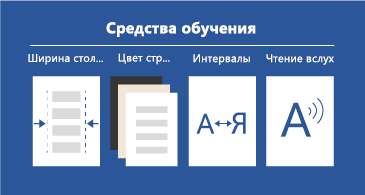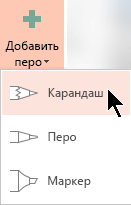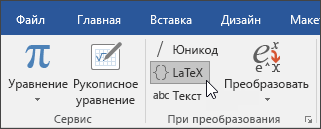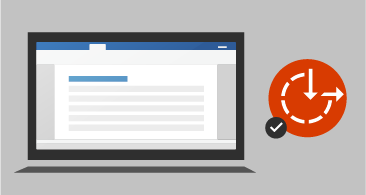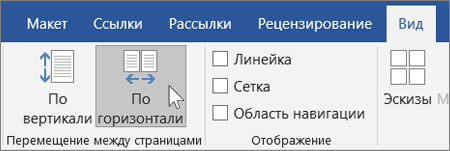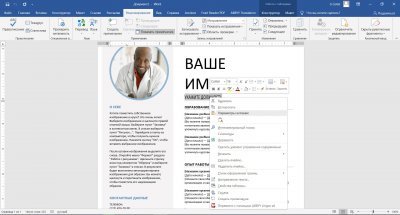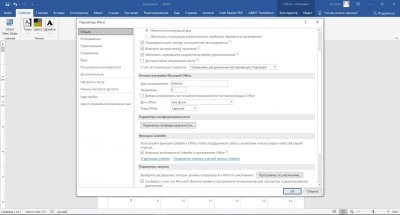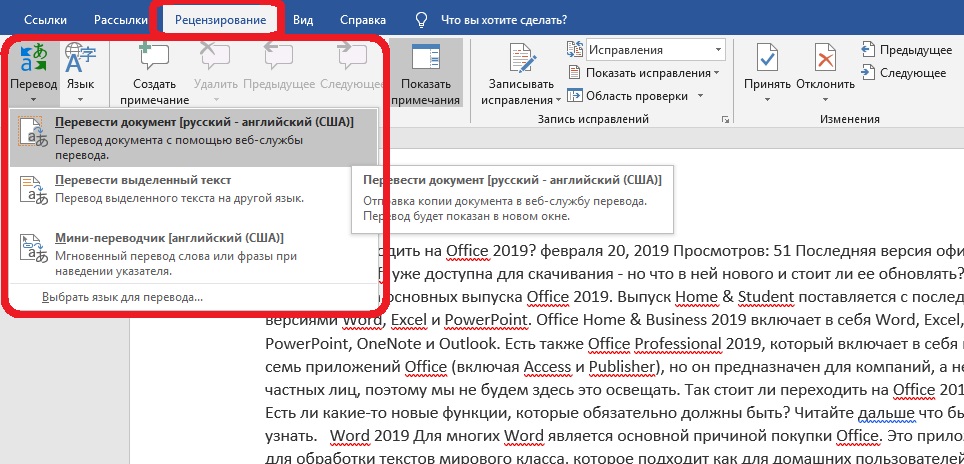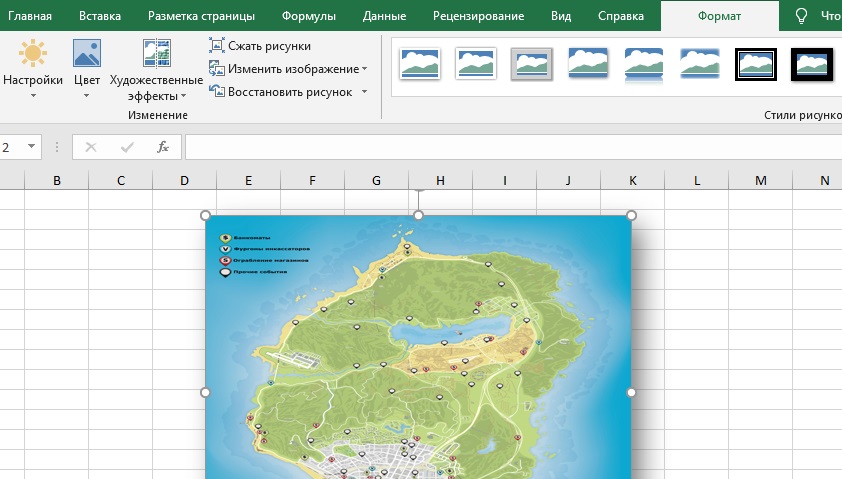Word 2019 предлагает новые способы работы с документами, такие как улучшенные возможности цифрового пера, навигация по страницам в виде книги, средства обучения и перевод. Ниже приведены основные отличия от Word 2016.
Просмотреть изменения других пользователей в режиме реального времени
При совместной работе над документом вы увидите, что другой пользователь работает вместе с вами. Вы также увидите изменения, внесенные другим пользователем.
Подробнее
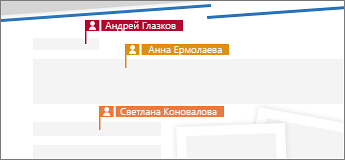
Инструменты для упрощения чтения и более естественного написания
Если вы читаете и пишете на незнакомом языке или просто хотите облегчить чтение, Word 2019 способен усовершенствовать возможности для общения и усвоения информации.
Если вы используете устройство с поддержкой пера, воспользуйтесь усовершенствованными возможностями рисования и рукописного ввода. Если цифры — то, чем вы занимаетесь, вы будете рады узнать, что Word теперь поддерживает синтаксис LaTeX.
Устранение языкового барьера
Переводите слова, фразы и предложения на другой язык с помощью Microsoft Translator. Вы найдете эту возможность на вкладке ленты Рецензирование.
ПОДРОБНЕЕ
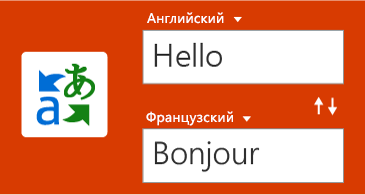
Улучшите процесс чтения
Вашим глазам нужен отдых. Настройте интервалы, ширину колонок и цвет страницы. Или прослушайте, как Word озвучивает ваш документ, выделяя текст по мере чтения.
ПОДРОБНЕЕ
Рисование и ввод текста с помощью цифрового пера
Настраиваемые переносные наборы перьев (и карандашей!) позволяют писать в документе естественным образом. Выделяйте нужные сведения, рисуйте, преобразуйте рукописные фрагменты в фигуры или выполняйте математические операции.
ПОДРОБНЕЕ
Использование синтаксиса LaTeX в уравнениях
Теперь Word поддерживает синтаксис LaTeX для создания и изменения математических уравнений. Пишите уравнения, выбрав формат LaTeX на вкладке «Уравнения».
ПОДРОБНЕЕ
Визуальное оформление контента
Библиотека значков и коллекция трехмерных изображений предоставляет большие возможности для визуального оформления ваших документов.
Добавление значков и SVG
Добавляйте значки и другую масштабируемую векторную графику (SVG) в документы. Выбирайте их цвет, применяйте эффекты и изменяйте их в соответствии со своими потребностями.
ПОДРОБНЕЕ
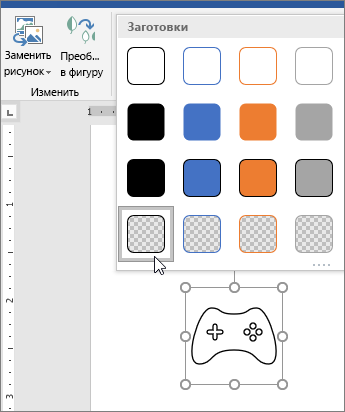
Просмотр со всех сторон с помощью трехмерных изображений
Легко вставляйте трехмерные модели в документ, а затем поворачивайте их на 360 градусов. Читатели тоже смогут их поворачивать.
ПОДРОБНЕЕ
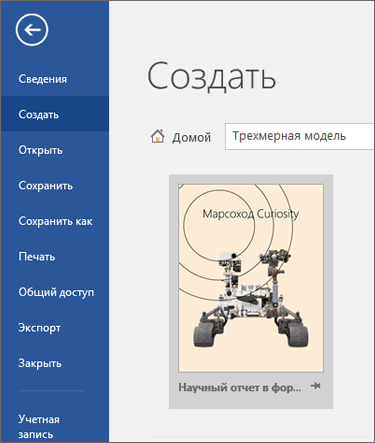
Улучшения Специальных возможностей
Убедитесь, что ваши документы доступны людям с любыми способностями, и увеличьте свою производительность с помощью следующих инструментов.
Устранение проблем со специальными возможностями одним кликом
В Проверке доступности обновлена поддержка международных стандартов и улучшены рекомендации, чтобы сделать ваши документы более удобными для людей с ограниченными возможностями. Применяйте рекомендации одним щелчком мыши прямо в панели.
ПОДРОБНЕЕ
Звуковая информация
Звуковые эффекты повышают эффективность работы с Microsoft Office за счет использования аудиоподсказок. Включите аудиоподсказки, которые будут помогать вам во время работы. Чтобы их найти, выберите Параметры > Специальные возможности. Надстройки не требуются.
ПОДРОБНЕЕ
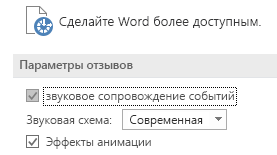
Стало проще находить и управлять документами
Word 2019 позволяет просматривать документы в виде книги, а также упрощает поиск документов, которые вы получили как вложения электронной почты.
Постраничный просмотр в режиме side by side
Вместо постоянной прокрутки пролистывайте страницы, как книгу книгу с помощью вида side by side. На сенсорном экране листайте страницы пальцем. Нет сенсорного экрана? Горизонтальная полоса прокрутки или колесико мыши — обеспечивает навигацию в стиле книги.
ПОДРОБНЕЕ
Увеличение навыков работы в Office
Нужна дополнительная помощь?
25 Сентября 2018 17:06
25 Сен 2018 17:06
|
Microsoft начала распространять Office 2019, который вобрал в себя функции, появившиеся в Office 365 в последние три года. Лицензия у продукта классическая — пользователь оплачивает ее один раз и не получает обновления функциональности. Для бизнеса Office 2019 доступен с сегодняшнего дня, частные пользователи смогут приобрести продукт уже в ближайшие недели.
Вышел Office 2019
Microsoft выпустила пакет офисных приложений Office 2019 для пользователей Windows и Mac, о чем сообщила в своем блоге. Этот офисный пакет предназначен для тех корпоративных клиентов и частных потребителей, которые не пользуются подписочным сервисом Office 365, обновляемым ежемесячно.
В Office 2019 по большей части вошли все те функции, которые постепенно добавлялись в Office 365 в течение трех последних лет. Обновление затронуло Word, Excel, PowerPoint, Outlook, Project, Visio, Access и Publisher. По лицензии для бизнеса Office 2019 можно приобрести с сегодняшнего дня, всем остальным пользователям он станет доступен в ближайшие недели.
Также в ближайшие недели Microsoft обещает выпустить обновления для серверных продуктов — Exchange Server 2019, Skype for Business Server 2019, SharePoint Server 2019 и Project Server 2019.
Основные новшества
Во всех приложениях Office 2019 ленту вкладок и команд можно кастомизировать. Также все приложения теперь будут распознавать силу нажатия и угол наклона стилуса. В PowerPoint была добавлена поддержка 3D-моделей и SVG. Кроме того, там был реализован переход «Трансформация», который позволяет одному изображению плавно превращаться в другое. Также появилась функция зума. Помимо этого в PowerPoint теперь есть возможность экспорта видео в формате 4K. Все эти возможности были реализованы, чтобы добавить презентациям кинематографичности.
В новый PowerPoint был добавлен переход «Трансформация»
Word обзавелся режимом фокуса, который помещает изучаемый пользователем контент впереди и по центру, и новым переводчиком. В Excel теперь можно создавать диаграммы в форме воронки и диаграммы с картой, также появились временные шкалы. Помимо этого, в Excel была улучшена технология моделирования данных PowerPivot, добавлены новые формулы и различные функции аналитики данных. В Word и Outlook появились обучающие инструменты, такие как чтение вслух и трекинг межбуквенных пробелов. Кроме того, в Outlook появилась сфокусированная папка для входящих писем, которая отфильтровывает маловажную корреспонденцию.
Компания акцентирует внимание на том, что с выходом Office 2019 все его версии, которые разворачиваются на собственных мощностях клиента, будут распространяться по технологии Click-to-Run («нажми и работай»), то есть установщик Windows с ним поставляться не будет. Это обеспечит установку актуальных версий приложений, не требующих немедленного обновления, даст возможность получать ежемесячное обновление безопасности и позволит в любой момент обновиться до Office 365 ProPlus, отмечает Microsoft в блоге.
Особенности работы
Напомним, еще в сентябре 2017 г. Microsoft официально объявила о работе над новым Office 2019. Компания сообщила, что новый офисный пакет будет распространяться с классической разовой лицензией на бессрочное использование – в отличие от Office 365.
В новом Excel можно создавать диаграммы в виде воронки
В феврале 2018 г. Microsoft вывесила список операционных систем, с которыми будет работать грядущий Microsoft Office 2019. В перечне отсутствовали Windows 7 и Windows 8.1 — это означало, что Office 2019 можно будет использовать только с Windows 10. Полный список ОС имеет следующий вид: все поддерживаемые релизы Windows 10 SAC, релизы Windows 10 Enterprise LTSC 2018 и следующий LTSC-выпуск Windows Server.
Юлия Орлова, ДРТ: Фокус на автоматизацию систем внутреннего контроля — это тренд 2023 года для налогового мониторинга
Маркет

Таким образом, пользователям придется обновиться до Windows 10, если они хотят задействовать новейшую версию Office, не подписываясь на облачный сервис Office 365. Собственно, компания и приняла это решение для того, чтобы стимулировать бизнес-клиентов подписываться на Office 365, писало тогда издание The Verge. Нововведения не должны затронуть Office для Mac, который является отдельным продуктом со своим расписанием релизов.
В новом Word режим фокуса помещает изучаемый пользователем контент по центру
Тогда же Microsoft обнародовала цикл поддержки Office 2019. Продукт получит пять лет основной поддержки, а затем примерно два года расширенной. Напомним, Microsoft Office 2016 имеет другой цикл поддержки. Основная поддержка этого продукта, выпущенного в 2015 г., будет прекращена в октябре 2020 г., а расширенная — в октябре 2025 г. Microsoft Office 2013, выпущенный в 2013 г., будет пользоваться основной поддержкой до апреля 2018 г., а расширенной — до апреля 2023 г.
- Platform V – облачная платформа от СберТеха для цифровой трансформации и импортозамещения
Word всегда был и остается популярнейшей рабочей лошадкой в пакете Microsoft Office. Практически каждый пользователь Office использует Word, будь то для создания заметок, статей для печатных СМИ, создания отчетов, систематизации деловой переписки или любого из тысячи других применений.
Интерфейс: Лента
Интерфейс ленты в Word 2016 и 2019 не сильно изменился по сравнению с более ранними версиями. Напомним, что лента была впервые включена в приложения пакета Office с Office 2007, поэтому вы, вероятно, знакомы с тем, как она работает.
Как и в Word 2013, лента в Word 2016 и 2019 выглядит более лаконично, интуитивно понятное расположение необходимых инструментов и она определенно менее загромождена, чем в Word 2010 и 2007. Лента 2016 и 2019 меньше, чем в Word 2013, строка заголовка теперь сплошного синего цвета. вместо прежнего белого, а текст меню (Файл, Главная, Вставка и т. д.) теперь представляет собой смесь заглавных и строчных букв, а не заглавных букв. Есть и другие незначительные изменения — например, знакомая всем вкладка «Макет страницы» теперь называется «Макет», но лента по-прежнему работает аналогичным образом, и вы найдете большинство команд в тех же местах, что и в Word 2013.
Как и в более ранних версиях Word, чтобы убрать команды под вкладками на ленте, нажмите Ctrl-F1. Чтобы команды снова появились, нажмите Ctrl-F1. (Обратите внимание, что вкладки ленты — «Файл», «Главная», «Вставка» и т. д. — остаются видимыми.)
Имеются и альтернативные варианты отображения ленты. Чтобы перейти к ним, щелкните значок параметров отображения ленты в правом верхнем углу экрана, слева от значков для минимизации и развертывания Word. Появится раскрывающееся меню с тремя вариантами:
Автоматически скрывать ленту: скрывает всю ленту, как вкладки, так и команды под ними. Чтобы снова отобразить ленту, щелкните в верхней части Word.
Показать вкладки: показывает вкладки, но скрывает команды под ними. Для этого действия достаточно использовать комбинацию Ctrl-F1. Чтобы отобразить команды под вкладками, когда они скрыты, нажмите Ctrl-F1, щелкните вкладку или на значок отображения ленты и выберите «Показать вкладки и команды».
Показать вкладки и команды: при выборе этого параметра отображаются как вкладки, так и команды.
Если по какой-то причине синий цвет в строке заголовка кажется вам слишком раздражительным, можете сделать его белым или серым. (В Word 2019 также есть черный вариант.) Для этого выберите «Файл»> «Параметры»> «Общие». В разделе «Персонализируйте свою копию Microsoft Office» щелкните стрелку вниз рядом с темой Office и выберите Темно-серый или Белый (или Черный) в раскрывающемся меню. Чтобы снова сделать строку заголовка синей, выберите в раскрывающемся списке параметр «Цветной». Прямо над меню темы Office находится раскрывающееся меню «Фон Office» — здесь вы можете выбрать отображение шаблона.
Совместная работа над документом
Самая большая функция, появившаяся в Word 2016, — это совместная работа в реальном времени, которая позволяет людям работать над документами вместе из любой точки мира с подключением к Интернету. Для совместной работы в Word 2016 существует только два требования: вы должны войти в свою учетную запись Microsoft или Office 365, а документ должен храниться в OneDrive, OneDrive для бизнеса или SharePoint Online.
Однако в то время как подписчики Office 365 или кто-либо, использующий Word 2019 или Word Online, могут видеть изменения, которые другие пользователи этих версий вносят в общий документ, в реальном времени по мере их появления, пользователи более ранней версии Word 2016 должны периодически сохранять свои документы, чтобы видеть изменения. Таким образом, сотрудничество вживую в Word 2016 остается довольно проблематичным и менее комфортным.
Для совместной работы над документом, сначала откройте его, затем щелкните «Поделиться» в правом верхнем углу экрана. Если вы еще не сохранили файл в OneDrive, OneDrive для бизнеса или SharePoint Online, вам будет предложено сделать это.
Если вы используете Word 2016, всякий раз, когда соавтор вносит изменения, в нижней части окна Word появляется небольшой значок «Доступные обновления». Однако, вам нужно будет сохранить свой документ, чтобы увидеть их изменения или они увидят ваши. После того, как вы сохраните работу, дополнения ваших соавторов появятся в документе с бледно-зеленым наложением.
Когда вы работаете над документом в Word 2019 в режиме реального времени с другими пользователями, каждый человек получает персональный курсор со своим уникальным цветом. Вы можете за дейсвтиями партнера, включая удаление, редактирование и добавление текста.
Используйте Smart Lookup для быстрого поиска в Интернете
Еще одна новая функция, Smart Lookup — помогает проводить поиск во время работы над документом. Щелкните на слово правой кнопкой мыши или выделите группу слов, а затем в появившемся меню выберите «Smart Lookup». Текстовый редактор Word использует поисковую систему Microsoft Bing и отображает результаты на панели, которая появляется в правой части экрана. (В Word 2016 это называется панелью Insights, а в Word 2019 это панель Smart Lookup, но они работают аналогично).
Новые типы диаграмм
Office 2016 представил шесть новых типов диаграмм, которые можно добавлять в документы, электронные таблицы и презентации: Treemap, Sunburst, Waterfall, Histogram, Pareto и Box & Whisker. А в Office 2019 добавлены еще два: воронки и карты. Каждый из них предоставляет уникальный способ визуального отображения данных.
В дополнение к двум типам диаграмм и полноценной совместной работе в реальном времени Microsoft выпустила усовершенствованную версию своего инструмента перевода. Инструмент «Переводчик», полезен для тех, кому нужно работать на нескольких языках одновременно. Чтобы перевести слова или фразы, выберите их, щелкните правой кнопкой мыши и выберите «Перевести» в появившемся меню.
В верхней части панели отображается исходный текст, а в нижней — перевод. Верхняя панель пытается определить исходный язык, что делает это с поразительной точностью. Однако, если это было сделано некорректно, просто выберите правильный вручную. После этого в нижней части панели выберите язык, на который хотите перевести.
Появится перевод. Чтобы вставить его куда-нибудь в документ, переместите курсор в то место, где вы хотите, чтобы он появился, и нажмите кнопку «Вставить» в нижней части панели. Вы также можете скопировать и вставить любую часть перевода в документ или другой документ.
Ключевые различия Word 2016 и 2019: что же лучше?
На вечный вопрос «А что же лучше?» ответить однозначно нельзя, ведь обе версии программы довольно хороши и прекрасно выполняют свои базовые функции текстового редактора. Логично, что более свежий Word 2019 обладает новыми функциями, которые несомненно полезны, но не все пользователи готовы ради них перейти на новую версию программы.
|
Функция (инструмент) |
Word 2016 |
Word 2019 |
|
Интерфейс |
Можно кастомизировать, но возможности ограничены |
Более широкие возможности для изменения внешнего вида |
|
Совместное использование |
Есть, но требует доработки |
Полноценное совместное использование в реальном времени |
|
Переводчик |
Нету |
Есть встроенный переводчик |
|
Поиск слов (фраз) |
Есть только поиск по документу |
Поиск по документу и Smart LookUp , который позволяет искать слова и фразы в интернете |
|
Диаграммы, таблицы |
Есть |
Есть, но более широкий выбор по сравнению с 2016 |
Microsoft Word 2019 — актуальная ревизия профессионального текстового редактора для создания структурированных, комплексных документов с заранее продуманной, выверенной формой и визуальной компоновкой. Программа предоставляет полный набор средств и инструментов для создания индивидуальных, персонализированных текстовых файлов с массой вложенных средств, такими как развернутая проверка правописания на любом языке, наличием оглавления для мгновенной эффективной навигации по структуре документа, построением таблиц и колонтитулов, добавлением макросов и другими опциями. Благодаря тесной интеграции с другими элементами бандла Office 2019, вы можете с легкостью перенести текстовое, цифровое или графическое содержимое из текстового редактора в мастер презентаций PowerPoint или построитель диаграмм Visio, сохранив исходное форматирование и целостную структуру переносимого фрагмента. Вдобавок, вы можете сгенерировать эффектные, искусные текстовые образцы на основе заранее заданных шаблонов, что минимизирует временные затраты на оформление и придание надлежащей визуальной формы требуемому документу Word 2019.
Базовые функциональные возможности приложения Word 2019
Среди основополагающих компонентов Word 2019 стоит отдельно отметить следующие составные модули:
- формирование кастомных макетов с уникальной конфигурацией разрывов, ориентации, полей, расстановкой переносов и прочими вариативными настройками
- гибкие профили интервалов между строками или абзацами
- задание индивидуальных отступов и выравнивания, применимых как к отдельных фрагментах или абзацам, так и страницам или цельным разделам
- сортировка электронного контента на основе множества критериев: в алфавитном или числовом порядке с возможным учетом регистра по возрастанию или убыванию. Вдобавок, пользователь может указать уникальный разделитель полей (знак табуляции, запятую или другой символьный маркер)
- применение единого стиля к содержимому документа с выбором сменной гарнитуры и выделением параграфов на основе заданного алгоритма
- вложенный модуль для осуществления и слияния групповых электронных рассылок благодаря тесной интеграции с почтовым клиентом Outlook 2019.
Что новой в актуальной редакции утилиты Word 2019 года?
Свежее издание программы Word 2019 предоставляет следующие инновационные решения и элементы:
- быстрое, эффективное и оптимизированное визуальное оформление содержимого благодаря легкой вставке изображений в формате SVG и применения к ним фильтров
- облегченный перевод текста с помощью встроенной технологии Microsoft Translator. Разработчиками заявлена поддержка большинства крупнейших языковых форм и диалектов
- совместимость формул и уравнений Word 2019 с синтаксисом LaTex, в результате чего математические уравнения стало гораздо легче редактировать, сохранив их общую форму и единую, выдержанную разметку
- исправление проблем с читаемостью одним кликом мыши. Встроенный модуль проверки читаемости стал гораздо более продуктивным и интуитивным благодаря имплементации поддержки международных норм и критериев, а также учету полезных рекомендаций по упрощению читаемости документов.
На нашем сервере вы можете бесплатно скачать полное издание программы Microsoft Word 2019, выбрав нужную ссылку на текущей веб-странице. Все ПО на сайте распространяется исключительно в ознакомительных целях и не нарушает требований разработчика.
- Подробности
- февраля 20, 2019
- Просмотров: 62928

Последняя версия офисного пакета Microsoft уже доступна для скачивания — но что в ней нового и стоит ли ее обновлять?
Существует два основных выпуска Office 2019. Выпуск Home & Student поставляется с последними версиями Word, Excel и PowerPoint. Office Home & Business 2019 включает в себя Word, Excel, PowerPoint, OneNote и Outlook. Есть также Office Professional 2019, который включает в себя все семь приложений Office (включая Access и Publisher), но он предназначен для компаний, а не частных лиц, поэтому мы не будем здесь это освещать.
Так стоит ли переходить на Office 2019? Есть ли какие-то новые функции, которые обязательно должны быть? Читайте дальше что бы узнать.
Word 2019
Для многих Word является основной причиной покупки Office. Это приложение для обработки текстов мирового класса, которое подходит как для домашних пользователей, так и для профессионалов. Однако, к сожалению, большинство новых функций Word 2019, похоже, нацелены на последних.
Что нового?
Word 2019 получает поддержку масштабируемого формата векторного изображения SVG и вращающихся 3D-моделей, однако наиболее важной новой функцией Word является его способность переводить текст на разные языки. Просто выделите раздел текста и нажмите «Просмотр», «Перевести», затем «Перевести выделение», и появится панель «Переводчик», из которой можно выбрать языки перевода. Переводчик также появляется в Excel и PowerPoint.
Есть также функция преобразования текста в речь Read Aloud, которая удобна, но раздражающе легко запускается случайно, если вы случайно нажали Ctrl + Alt + Space. Также в программе есть выбор различных способов просмотра ваших документов, чтобы помочь вам сосредоточиться на них при чтении, включая цвета сепии и черных страниц, чтобы помочь с усталостью глаз, а также различные интервалы текста и параметры ширины столбца.
Эти параметры сгруппированы под кнопкой «Средства обучения» (на вкладке «Вид»). Если у вас есть устройство с сенсорным экраном, вам будет приятно услышать, что Word 2019 содержит новые инструменты на вкладке «Рисование», которые позволяют писать, рисовать или выделять текст с помощью цифрового пера. Вкладка «Рисование» автоматически отключается на ПК без сенсорного экрана.
Какие есть альтернативы?
Если вам нужны инструменты для перевода, присмотритесь к Google Docs. Бесплатный онлайн текстовый редактор имеет быстрый встроенный инструмент для перевода ваших документов — просто нажмите «Инструмент», а затем «Перевести документ». Точность перевода Google не идеальна, но намного лучше, чем у Microsoft. Если вы используете Office 2013 или более позднюю версию, вы также можете установить бесплатный плагин Microsoft для переводчика.
Между тем, установка бесплатной надстройки Reader для Google Docs предоставляет вам эквивалент новой функции Word Read Read. Точно так же вы можете добавить функцию преобразования текста в речь в LibreOffice Writer, установив бесплатное расширение под названием Read Text.
Excel 2019
Microsoft Excel уже давно является отраслевой стандартной программой для работы с электронными таблицами и входит во все версии Office 2019.
Что нового?
В последней версии Excel реализованы некоторые улучшения Word (включая новые инструменты для создания вкладок «Рисование» и «Переводчик») и предлагаются некоторые собственные новые функции, в частности, возможность публикации в Power BI (служба бизнес-аналитики Microsoft).
Новая функция Excel, которая меня поразила, — это возможность отмены выбора ячеек. Сколько раз вы выбирали несколько ячеек на листе, чтобы понять, что вы случайно включили одну или несколько ячеек, которые вам не нужны? В прошлом вам пришлось бы выбирать все заново. Однако теперь вы можете удерживать клавишу Ctrl и щелкнуть, чтобы отменить выбор любых ячеек или диапазонов ячеек в существующем выделении. Звучит скучно, но на самом деле это экономит время.
В Excel 2019 представлен ряд новых функций, наиболее полезными из которых являются MAXIFS и MINIFS, которые возвращают наибольшее или наименьшее значение в диапазоне соответственно. Также включены два новых типа диаграмм; картографические карты — например, для отображения разных значений на разных территориях — и воронкообразные диаграммы, которые отображают значения на разных этапах процесса.
Какие есть альтернативы?
Карты и воронкообразные диаграммы могут быть новыми для Excel, но они являются хорошим примером того, как Microsoft играет в догонялки — Google Sheets уже некоторое время предлагает возможность создавать подобные диаграммы, а Sheets, и LibreOffice Calc уже давно внедрили функцию позволяющую отменить выбор ячеек нажав Ctrl, и щелкнув их.
Outlook 2019
Outlook является приложением электронной почты, календаря и контактов Office. Он не поставляется с Office Home & Student 2019, поэтому вы получите его, только если установите Office Home & Business 2019 — или подпишитесь на Office 365.
Что нового?
Как и Word и Excel, многие новые функции, такие как планирование встреч в разных часовых поясах в календаре, ориентированы на бизнес. Outlook также получает новую функцию Word «Читать вслух», которая позволяет прослушивать электронные письма в виде устной речи. Есть несколько других полезных изменений, в том числе возможность пометить все электронные письма как прочитанные при их удалении, чтобы предотвратить удаление в папке «Удаленные» десятков непрочитанных сообщений.
Пожалуй, самое интересное улучшение Outlook 2019 — это Focused Inbox (сфокусированные входящие). Пользователи Outlook.com могут быть знакомы с концепцией Focused Inbox, поскольку Microsoft представила ее в своей службе веб-почты пару лет назад. Focused Inbox разделяет вашу папку «Входящие» на два представления: одно для писем, имеющих значение («Важное»), и второе («Другое») для менее важных сообщений, таких как информационные бюллетени и рассылки. Это отличный способ оптимизировать ваш почтовый ящик.
К сожалению, Focused Inbox доступен только для учетных записей электронной почты Microsoft, таких как Outlook.com/Hotmail и Exchange. В настоящее время он не работает с другими типами учетных записей, такими как Gmail, POP3 или IMAP.
Какие есть альтернативы?
В бесплатных офисных пакетах, похоже, нет почтовых клиентов — например, среди инструментов LibreOffice вы не найдете ни одного такого приложения. Однако существует множество отличных бесплатных почтовых клиентов, таких как emClient, который похож на Outlook и включает в себя электронную почту, календарь и контакты — его можно бесплатно использовать для двух учетных записей электронной почты.
Gmail имеет функцию, аналогичную Focused Inbox в Office 2019
Если вы ищете эквивалент новой функции Outlook 2019 Focused Inbox, вам нужно искать в другом месте. Почтовое приложение Windows 10 включает эту функцию, но, как и в Outlook, оно предназначено только для учетных записей Microsoft. Если вы довольны использованием веб-почты, а не почтового клиента, то Gmail уже много лет предлагает функцию, подобную Focused Inbox (которая разбивает вашу папку «Входящие» на представления «Основные», «Социальные» и «Рекламные акции».
PowerPoint
Хотя PowerPoint — это скорее бизнес-инструмент, он используется за пределами зала заседаний, например, для создания слайд-шоу. PowerPoint 2019 теперь включает в себя новый переход Morph, который обеспечивает привлекательную анимацию между одним слайдом и следующим. Он хорошо работает со слайдами, которые похожи, но имеют небольшие различия — например, изображения большего размера.
Другие дополнения включают видео со сверхвысоким разрешением 4K, инструмент для выделения текста в стиле Word и инструмент для автоматического удаления фонов с изображений в слайд-шоу.
Все приложения Office 2019 поставляются с новыми темами, включая высококонтрастную черную тему, которая может помочь людям с ограниченной видимостью, а также другие улучшенные функции доступности. Например, на вкладке «Обзор» вы найдете новый инструмент проверки доступности. Это сканирует ваши документы, электронные таблицы и презентации на любые аспекты, которые могут затруднить их чтение или редактирование для людей с ограниченными возможностями.
Office 2019 включает новый инструмент, который предупреждает вас, могут ли ваши документы создавать проблемы для людей с ограниченными возможностями.
Теперь вы также можете включить звуки Office — улучшенные звуковые сигналы, которые упрощают использование программ Office, если у вас есть проблемы со зрением. Установите флажок «Звуковое сопровождение событий» в разделе «Файл», «Параметры», «Специальные возможности».
Должен ли я обновить Office?
Есть много причин, по которым вам стоит подумать об обновлении существующей версии Office до Office 2019, но получение доступа к множеству новых интересных функций не станет одной из них. Как вы уже поняли, Office 2019 — неутешительное обновление. В нем отсутствуют какие-либо серьезные изменения, предлагая лишь незначительные улучшения некоторых бизнес-функций.
Если вы работаете с Office 2016 или даже с Office 2013, на самом деле их вполне достаточно для любого человека. Но даже если вы хотите заменить устаревшую версию Office, я советую очень внимательно рассмотреть другие альтернативы. Если вы хотите остаться с Microsoft, то лучше подойдет Office 365 со встроенным онлайн-хранилищем и мгновенным доступом к новым функциям.
С другой стороны, если вы просто хотите получить безопасный и простой в использовании набор офисных инструментов, то вам вполне могут подойти бесплатные альтернативы, такие как веб-приложения Google или традиционный пакет настольных систем LibreOffice.
Что лучше Office 2019 или 365?
Office 2019 — это продукт для однократной установки, то есть вы можете установить и запустить его только на одном ПК. Если вы хотите иметь доступ к своим инструментам Office на других устройствах, включая телефоны и планшеты, вам понадобится Office 365.
Office 365, напротив, будет поддерживаться до бесконечности и получит все последние функции будущих версий Office через обновления. Фактически, одна из причин, по которой Office 2019 испытывает такое сильное разочарование, заключается в том, что многие его «новые» функции уже давно были доступны в Office 365.
Однако Office 365 далек от совершенства. Самым большим его недостатком является постоянная стоимость. Office 365 Personal, которым может пользоваться только один человек, стоит 2500 рублей в год. Office 365 Home, которым могут пользоваться до шести человек, стоит в районе 3000 рублей в год. Это довольно серьезное обязательство, но стоит помнить, что эти расходы включают все семь программ Office, а также 1 ТБ онлайн-хранилища и 60 минут звонков Skype на стационарные и мобильные телефоны в месяц на пользователя.
Безопасны ли старые версии Office?
Одним словом, нет. Все программные продукты Microsoft, включая Office, имеют установленный жизненный цикл, который обычно составляет около десяти лет. Например, жизненный цикл Office 2007 закончился в октябре 2017 года. Office 2010 уже совсем скоро — его жизненный цикл заканчивается в октябре 2020 года.
Когда жизненный цикл заканчивается, Microsoft прекращает поставлять исправления безопасности и исправления, которые необходимы для защиты от уязвимостей, которые могут быть использованы хакерами и вредоносными программами. А продукты Microsoft — большая цель для хакерского сообщества. Вы можете увидеть список известных уязвимостей в неподдерживаемых версиях Office в CVE Details.
Одним из решений может быть установка устаревшей версии Office на автономном компьютере — отключение программного обеспечения из Интернета предотвратит онлайновые эксплойты, но все равно оставит вас открытым для атак от любых угроз, передаваемых через USB. В наши дни, однако, нет причин рисковать использованием устаревшей копии Office. Если вы не хотите платить за новую версию, LibreOffice и Google Docs являются более чем адекватной заменой — они оба совместимы с файлами Office и будут продолжать получать бесплатные обновления.